win10正式版将ie浏览器放到桌面方法
时间:2015-08-02 12:48:37 作者:啤酒 阅读:141312
有用户反映在Win10系统下找不到IE浏览器,因而没办法启动它。确实不少用户只懂得在桌面启动IE浏览器,现在小编告诉大家在Win10系统下启动IE浏览器的两大方法。
方法一
点击开始按钮,选择所有应用,点击列表中的Internet Explorer即可。
方法二
按Win+F组合键(也可以点击开始按钮),在弹出的搜索框中输入“ie”,搜索结果即出现IE浏览器。
除了手动启动IE浏览器外,很多时候我们是从外部程序的链接启动IE浏览器的,但这需要将IE设为默认浏览器
有些用户喜欢在桌面打开它,那么怎么设置把IE放在桌面呢
安装过Win10的人都知道,安装后桌面只有一个回收站图标,虽然能设置图标显示在桌面上,但是IE浏览器没有选项。如何给Win10系统添加IE浏览器桌面图标呢?
1、右键在桌面上新建一个文本文档,然后打开,将以下代码复制进去
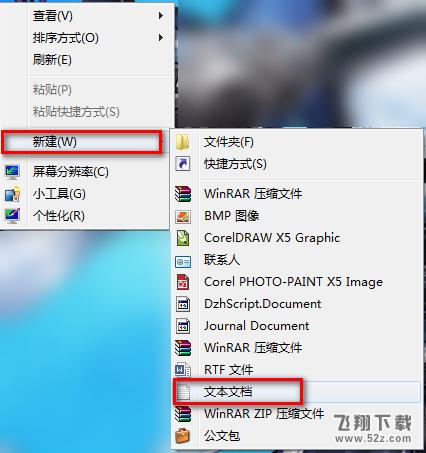
Windows Registry Editor Version 5.00
;桌面显示IE图标
[-HKEY_CLASSES_ROOT\CLSID\{B416D21B-3B22-B6D4-BBD3-BBD452DB3D5B}]
[-HKEY_LOCAL_MACHINE\SOFTWARE\Classes\CLSID\{B416D21B-3B22-B6D4-BBD3-BBD452DB3D5B}]
[HKEY_CLASSES_ROOT\CLSID\{B416D21B-3B22-B6D4-BBD3-BBD452DB3D5B}]
@=“Internet Explorer”
[HKEY_CLASSES_ROOT\CLSID\{B416D21B-3B22-B6D4-BBD3-BBD452DB3D5B}\DefaultIcon]
@=“C:\\Program Files\\Internet Explorer\\iexplore.exe,-32528”
[HKEY_CLASSES_ROOT\CLSID\{B416D21B-3B22-B6D4-BBD3-BBD452DB3D5B}\Shell]
@=“”
[HKEY_CLASSES_ROOT\CLSID\{B416D21B-3B22-B6D4-BBD3-BBD452DB3D5B}\Shell\NoAddOns]
@=“在没有加载项的情况下启动(&N)”
[HKEY_CLASSES_ROOT\CLSID\{B416D21B-3B22-B6D4-BBD3-BBD452DB3D5B}\Shell\NoAddOns\Command]
@=“C:\\Program Files\\Internet Explorer\\iexplore.exe about:NoAdd-ons”
[HKEY_CLASSES_ROOT\CLSID\{B416D21B-3B22-B6D4-BBD3-BBD452DB3D5B}\Shell\Open]
@=“打开主页(&H)”
[HKEY_CLASSES_ROOT\CLSID\{B416D21B-3B22-B6D4-BBD3-BBD452DB3D5B}\Shell\Open\Command]
@=“C:\\Program Files\\Internet Explorer\\iexplore.exe”
[HKEY_CLASSES_ROOT\CLSID\{B416D21B-3B22-B6D4-BBD3-BBD452DB3D5B}\Shell\Set]
@=“属性(&R)”
;本文由 win10系统下载 www.xitonghe.com 整理
[HKEY_CLASSES_ROOT\CLSID\{B416D21B-3B22-B6D4-BBD3-BBD452DB3D5B}\Shell\Set\Command]
@=“Rundll32.exe Shell32.dll,Control_RunDLL Inetcpl.cpl”
[HKEY_CLASSES_ROOT\CLSID\{B416D21B-3B22-B6D4-BBD3-BBD452DB3D5B}\ShellFolder]
@=“C:\\Windows\\system32\\ieframe.dll,-190”
“Attributes”=dword:00000030
“HideFolderVerbs”=“”
“WantsParseDisplayName”=“”
“HideOnDesktopPerUser”=“”
“HideAsDeletePerUser”=“”
[HKEY_LOCAL_MACHINE\SOFTWARE\Classes\CLSID\{B416D21B-3B22-B6D4-BBD3-BBD452DB3D5B}]
@=“Internet Explorer”
[HKEY_LOCAL_MACHINE\SOFTWARE\Classes\CLSID\{B416D21B-3B22-B6D4-BBD3-BBD452DB3D5B}\DefaultIcon]
@=“C:\\Program Files\\Internet Explorer\\iexplore.exe,-32528”
[HKEY_LOCAL_MACHINE\SOFTWARE\Classes\CLSID\{B416D21B-3B22-B6D4-BBD3-BBD452DB3D5B}\Shell]
@=“”
[HKEY_LOCAL_MACHINE\SOFTWARE\Classes\CLSID\{B416D21B-3B22-B6D4-BBD3-BBD452DB3D5B}\Shell\NoAddOns]
@=“在没有加载项的情况下启动(&N)”
[HKEY_LOCAL_MACHINE\SOFTWARE\Classes\CLSID\{B416D21B-3B22-B6D4-BBD3-BBD452DB3D5B}\Shell\NoAddOns\Command]
@=“C:\\Program Files\\Internet Explorer\\iexplore.exe about:NoAdd-ons”
[HKEY_LOCAL_MACHINE\SOFTWARE\Classes\CLSID\{B416D21B-3B22-B6D4-BBD3-BBD452DB3D5B}\Shell\Open]
@=“打开主页(&H)”
[HKEY_LOCAL_MACHINE\SOFTWARE\Classes\CLSID\{B416D21B-3B22-B6D4-BBD3-BBD452DB3D5B}\Shell\Open\Command]
@=“C:\\Program Files\\Internet Explorer\\iexplore.exe”
[HKEY_LOCAL_MACHINE\SOFTWARE\Classes\CLSID\{B416D21B-3B22-B6D4-BBD3-BBD452DB3D5B}\Shell\Set]
@=“属性(&R)”
[HKEY_LOCAL_MACHINE\SOFTWARE\Classes\CLSID\{B416D21B-3B22-B6D4-BBD3-BBD452DB3D5B}\Shell\Set\Command]
@=“Rundll32.exe Shell32.dll,Control_RunDLL Inetcpl.cpl”
[HKEY_LOCAL_MACHINE\SOFTWARE\Classes\CLSID\{B416D21B-3B22-B6D4-BBD3-BBD452DB3D5B}\ShellFolder]
@=“C:\\Windows\\system32\\ieframe.dll,-190”
“Attributes”=dword:00000030
“HideFolderVerbs”=“”
“WantsParseDisplayName”=“”
“HideOnDesktopPerUser”=“”
“HideAsDeletePerUser”=“”
[HKEY_CURRENT_USER\Software\Microsoft\Windows\CurrentVersion\Explorer\CLSID\{B416D21B-3B22-B6D4-BBD3-BBD452DB3D5B}]
@=“Internet Explorer”
[HKEY_LOCAL_MACHINE\SOFTWARE\Microsoft\Windows\CurrentVersion\Explorer\Desktop\NameSpace\{B416D21B-3B22-B6D4-BBD3-BBD452DB3D5B}]
@=“Internet Explorer”
2、然后另存为 显示IE.reg文件,文件类型要选择【所有文件】;如下图所示;
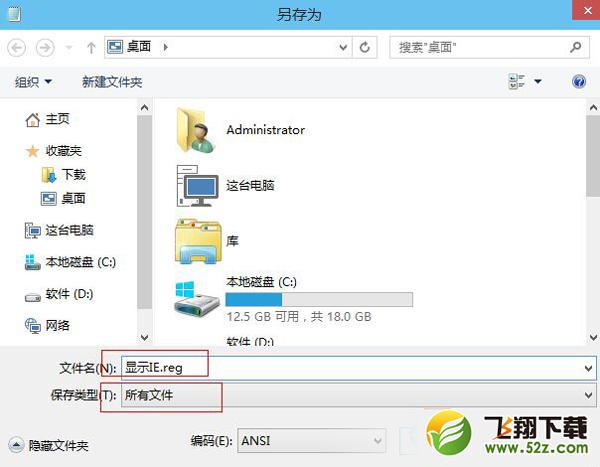
3、保存完毕后,双击运行“显示IE.reg”,弹出对话框时选择“是”;

4、然后我们刷新一下桌面,看看IE图标是不是出现了呢。
IE浏览器还是有一定市场的。在Win10桌面上设置IE图标,方便部分用户使用。
- windows10专区
- 大小:MB 时间:08.03 赞:46
相关文章
-

- win10自动修复失败无限循环解决方法教程
-
win10自动修复失败无限循环怎么办?很多小伙伴们都还不知道,下面52z飞翔下载小编为大家整理了win10自动修复失败无限循环解决方法教程,一起来看看吧。
16777215
-

- win10无限蓝屏重启page解决方法教程
-
win10无限蓝屏重启page怎么办?很多小伙伴们都还不知道,下面52z飞翔下载小编为大家整理了win10无限蓝屏重启page解决方法教程,一起来看看吧。
16777215
-

- win10找不到共享打印机解决方法教程
-
win10找不到共享打印机怎么办?很多小伙伴们都还不知道,下面52z飞翔下载小编为大家整理了win10找不到共享打印机解决方法教程,一起来看看吧。
16777215
-

- win10闪屏无法控制解决方法教程
-
win10闪屏无法控制怎么办?很多小伙伴们都还不知道,下面52z飞翔下载小编为大家整理了win10闪屏无法控制解决方法教程,一起来看看吧。
16777215
-

- win10无限准备windows解决方法教程
-
win10无限准备windows怎么办?很多小伙伴们都还不知道,下面52z飞翔下载小编为大家整理了win10无限准备windows解决方法教程,一起来看看吧。
16777215
-

- win10无法退出平板模式方法教程
-
win10无法退出平板模式怎么办?很多小伙伴们都还不知道,下面52z飞翔下载小编为大家整理了win10无法退出平板模式方法教程,一起来看看吧。
16777215
-

- win10共享文件夹没有权限访问权限解决方法教程
-
win10共享文件夹没有权限访问权限怎么办?很多小伙伴们都还不知道,下面52z飞翔下载小编为大家整理了win10共享文件夹没有权限访问权限解决方法教程,一起来看看吧。
16777215
-
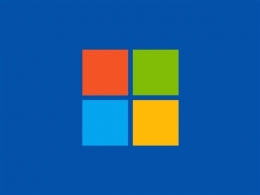
- Win10 20H1功能更新内容介绍
-
Win10 20H1功能更新了什么?很多小伙伴们都还不知道,下面52z飞翔下载小编为大家整理了Win10 20H1功能更新内容介绍,一起来看看吧。
16777215
-
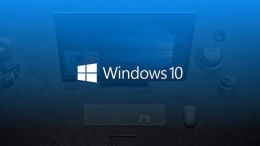
- Win10最新漏洞是怎么回事 Win10最新漏洞是什么情况
-
Win10最新漏洞是怎么回事?Win10最新漏洞是什么情况?很多小伙伴们都还不知道,下面就和52z飞翔下载小编一起来看看吧。
16777215
-
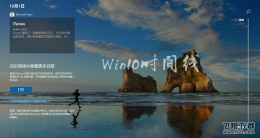
- win10系统时间线关闭方法教程
-
在Win10 1803(四月更新)以上版本中,Windows系统新增了一线“时间线”功能,该功能主要记录您最近的浏览记录等功能。不过这项功能容易泄露隐私,它默认允许微软收集您的活动,另外还容易造成电脑卡顿,一般强烈建议关闭时间线功能。
16777215








